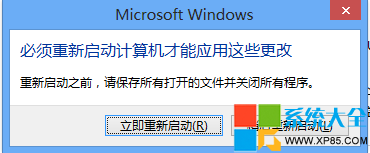虚拟内存设置多少合适 Win7如何删除虚拟内存
1、首先点击开始菜单按钮,把鼠标指向ghost win7系统下载“我的计算机”。然后点击鼠标右键,在弹出来的菜单中选择“属性”,如图所示:
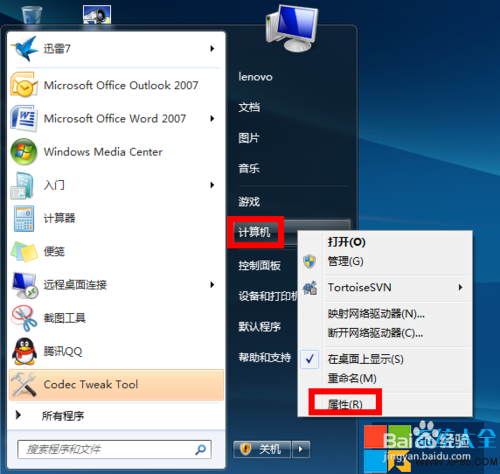
3、接下来在系统属性窗口中,选中最新电脑操作系统下载“高级”选项卡,点击性能下面的“设置”按钮,如图所示:
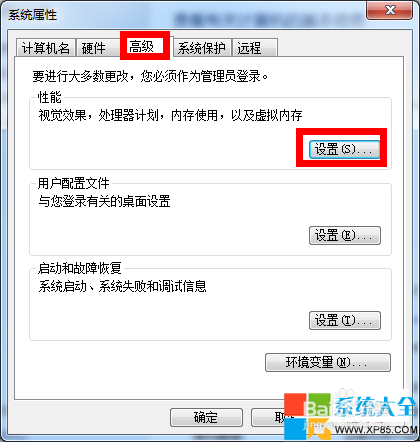
5、接下来我们就可以对虚拟内存的大小进行设置了。先取消“自动管理所有驱动器分页文件大小”前面的小勾,然后我们再选中“自定义大小”,如图所示:

7、设置完成以后,我们就可以看到在 C 盘的虚拟内存大小已经更改为我们设置的大小了。然后点击下方的“确定”按钮,如图所示(注:我们也可以把虚拟内存分页文件设置在其它盘,比如 D,E盘等,建议设置在 C 盘。)

9、最后一路点击“确定”按钮,系统会再次提醒我们“必须立即启动才能生效”。根据自己的需要选择“立即重启或稍后重启”,如图所示: